|
#1
|
||||
|
||||
Si necesita volver a este post para buscar otra información sobre las Fábricas, cada uno de los siguientes posts tienen un link llamado Tabla de contenidos abajo a la derecha. Al hacer click en el, volverá a este post. Last edited by marymarcel; Oct 06 2019 at 07:39 PM. |
|
#2
|
||||
|
||||
|
Puede vender productos Primarios y productos de las Super Facility a otros jugadores. Para poder Comerciar usted necesita ganar el trofeo Influential Neighbour. Para obtenerlo debe tener 8 Vecinos. Si usted no sabe lo que es una Super Facility, haga click en My Super Facility. Necesita comenzar a producir los productos de su Super Facility para luego venderlos utilizando la opción Super Facility Products. Comprar y Vender estando en linea: Debe estar conectado para Comprar y Vender usando estos metodos. El Comprador y el Vendedor no necesitan ser Vecinos o Buddies. Las transacciones se pueden realizar en cualquier lugar dentro de Farm Town donde pueda ver a otros granjeros. No hay un límite en la cantidad de productos Primarios que usted puede vender. Puede vender varios del mismo tipo ó diferentes productos Primarios al mismo granjero siempre y cuando este granjero pueda seguir comprando. Los productos Primarios son:
Los Productos de la Super Facility pueden variar en la cantidad de los que se muestran dependiendo que que Super Facility tenga por esa semana. Solo puede vender UN producto de la Super Facility a un granjero UNA VEZ al dia.Puede vender productos Primarios y de la Super Facility a los Vecinos que esten conectados, usando la opcion Sell Products to xxx (vender productos a xxx) que esta en la barra de Vecinos debajo de la pantalla del juego, O encontrandose con granjeros en lugares del juego donde puedan verse al estar conectados, por ejemplo en una granja o en el Trade Market y haciendo click en su avatar y luego click en Sell Products to xxx (vender productos a xxx) en el menu que se muestra.Puede venderle a un Vecino que este conectado sin necesidad de encontrarse, buscando en la barra de vecinos a aquellos que tengan un punto verde en sus fotos. Si tienen el punto verde significa que estan conectados. Las flechas a la izquierda de la barra de Vecinos le permite desplazarse por ella para ver mas vecinos. Puede venderle productos a granjeros conectados en el Trade Marketplace. El Job Market se usa para contratar granjeros o para los que desean trabajar. Tambien tenemos la Trading Warehouse donde usted puede vender y comprar tanto productos Primarios como productos de la Super Facility de cualquiera. Este metodo se explicara mas adelante en este Capitulo. Para iniciar la transaccion con un granjero conectado: Click en un avatar O use la misma opcion en la barra de Vecinos y seleccione Sell Products to xxx (vender productos a xxx) El Vendedor envia la oferta al hacer click en el tilde verde que se encuentra en la parte inferior de su ventana de Oferta de Venta. El Comprador recibira la oferta de venta en la que se muestra que se le esta vendiendo, el precio y si el Mark Up es debajo o arribe del precio de mercado. El precio final que ve el Vendedor y el Comprador al vender productos Primarios puede ser diferente. El Comprador siempre paga el precio de una caja mediana, aun cuando el Vendedor este vendiendo una combinacion de cajas medianas y largas.Para ver cuando puede volver a comprar Productos Primarios: Vaya a su granja, abra su Caja de Herramientas amarilla y haga click en la herramienta Show Times (parece un reloj). Para conocer el limite de compra para los Productos primarios y como Incrementar ese limite, continue al siguiente post. Last edited by marymarcel; Aug 13 2024 at 05:41 PM. |
|
#3
|
||||
|
||||
|
Cuál es mi límite de compra?
El límite de compra aplica solamente a los productos Primarios, que son: Existe un límite separado para la compra de productos primarios via la Trading Warehouse. Se los llama Trading Limits (Límites Comerciales). Ese límite está determindo por la cantidad de items que usted tenga en sus granjas. Cada granjero tendrá sus propios límites para cada categoría que se calcularán automáticamente cuando usted cree por primera vez una oferta de compra en la sección Buy Regular Products de su Warehouse. Este límite se recalculará una vez por semana. Los detalles completos sobre los Límites Comerciales se explican más adelante en este mismo Capítulo. Este post explica su limite de Compra cuando usted encuentra a otro granjero en linea y hace click en su avatar y selecciona "Sell Products to xxx" (vender productos a xxx) Neither of the above limits applies to buying Super Facility products. In the Trading Warehouse each product category will have its own buying/selling limit restriction per day. Su Límite de Compra (Buying limit) comienza en 1,500 cada 12 horas y se basa en su Best Diversification Rank (Ranking de Mejor Diversificación). The "Best" (El "Mejor"): Best Diversification Rank siempre muestra el mejor valor que usted ha conseguido en cualquier momento del juego. Su Best Diversification Rank se calcula utilizando el siguiente método:
Puede encontrar su Best Diversification , abriendo su caja de herramientas amarilla y haciendo click en el Facility Manager. El número que usted busca se ubica a la derecha bajo la denominación "Best". Luego se usa al comprar productos primarios a otro granjero. 1. El Límite Máximo de Compra de 12 horas comienza en 1,500 para todos los jugadores. 2. De acuerdo a su Best Diversification Rank usted puede incrementar ese límite basado en las siguientes reglas:
3. Usted puede incrementar otra vez el límite basado en la cantidad de business clothes que usted tenga. Hay 3 business clothes disponibles en la seccion de Clothes (Ropa) para su Avatar. Por cada una de las business cloth que usted tenga, su límite se incrementa en 5,000 unidades, por lo tanto si usted tiene las 3 clases de business clothes, su límite será incrementado en 15,000 unidades. NOTA SOLAMENTE las business clothes lo ayudarán en su límite de compra, las otras ropas para los avatares NO cuentan. Estas son las ropas Business - Solamente compre un set de ropas Business, ya sea el set de mujer (female) ó el set de hombre (male). Aunque cambie el sexo de su avatar y comprando ambos sets de ropas NO le permitirá incrementar su límite de compra. Solo 3 ropas Business por cuenta le permiten incrementar el límite de compra. :Ropa Business de Hombre (male): Ejemplo del Límite de Compra: Usted comienza con 1,500 unidades Last edited by Tiger; Oct 11 2019 at 01:33 PM. |
|
#4
|
||||
|
||||
|
El Trading Warehouse es donde usted puede ofrecer productos para la venta y compra a sus Vecinos que no están en linea y a otros granjeros en el Trade Marketplace cuando estando en linea. Para poder acceder al Trading Warehouse debe estar en el Nivel 20 NOTA: Solo el comercio de productos de la Super Facility entre Vecinos y a granjeros en el Trade Marketplace está disponible en estos momentos. Si usted no sabe lo que es una Super Facility ó como comenzar a producir en ella, haga click en My Super Facility 27 de MAYO, 2019 - Lanzamiento Inicial. Actualmente, el Trading Warehouse solo se puede usar para vender productos de la Super Facility a cualquier granjero que no esté en linea y que sea su vecino. Hay un nuevo icono para la Trading Warehouse en la Caja de herramientas (sobre el icono de la Super Facility) que le permitirá crear ofertas de venta para sus productos de Super Facility. Cualquier granjero que lo tenga como vecino podrá abrir su Trading Warehouse desde la barra de vecinos y ver sus ofertas. Los vecinos con ofertas comerciales válidas (no vencidas) se marcarán en la barra de vecinos con un punto beige a la derecha de su foto. También al hacer click en la foto de su vecino en la barra de vecinos, hay una nueva opción para ordenar la barra llamada "Order by Trade Offers". Si quiere ver las ofertas del vecino tendrá que hacer click en la opción "Show Trading Warehouse" y accederá rápidamente a su warehouse con ofertas válidas. Se aplican todas las reglas actuales de los productos de la Súper Facility, por ejemplo, solo puede vender productos de la Super Facility a un vecino en particular una vez al día, no hay límite en la cantidad de productos que puede vender y todas sus ofertas caducarán al final del día y tendrán que crearse nuevamente al comienzo del nuevo dia. El dia comienza a las 12:00:00 Am y finaliza a las 11:59:59 Pm de acuerdo a la zona horaria de cada usuario. Más adelante en esta semana, agregaremos la capacidad de crear otro conjunto de ofertas para los granjeros que se encuentren en el Trading Marketplace, de esta manera no tendrá que vender productos al azar a ningún granjero, solo puede anunciar que tiene productos de la Super Facility para vender y los granjeros interesados pueden acceder a las ofertas en su Trading Warehouse utilizando una opción en el menú de su avatar. 5 de JUNIO, 2019 - 2da Parte del Lanzamiento. Agregamos la capacidad de crear ofertas en el Trading Warehouse para que los granjeros las compren ó las llevenen forma gratuita en el Trade Marketplace, de esta forma usted ya no tiene que ofrecer sus productos al azar, sino que puede anunciar que tiene productos disponibles en su Trading Warehouse y los granjeros interesados podrán hacer click en su avatar y luego click en "Show Trading Warehouse". 2 de Julio, 7:00 PM El Trading Warehouse ahora muestra en forma predeterminda las ofertas del Trade Marketplace, cuando está en ese mercado. Al ordenar sus vecinos por 'Trade Offers' el menú mostrará la opcion de 'Refresh Trade Offers' para que pueda hacer click alli y refrescar la barra para que muestre a los vecinos con punto beige. 18 de Julio Mejoras en el Trade Marketplace y Trading Warehouse: a) Mientras se encuentre en el Trade Marketplace, los granjeros que tengan ofertas disponibles y a los que usted todavía no les compró productos, tendrán el color beige total ó parcialmente en las etiquetas de sus nombres. b) Una vez que usted le haya comprado algo abriendo la Trading Warehouse de ese granjero, el color beige desaparecerá de la etiqueta. c) Cuando un granjero ya no tenga ofertas disponibles en su Trading Warehouse, el color beige también desaparecerá de su etiqueta. d) Estando en el Trade Marketplace, hay un nuevo botón redondeado con las letras 'TO' que automáticamente se volverá beige si usted tiene ofertas disponibles en su Trading Warehouse. e) El botón TO también contendrá un círculo rojo con el número de ofertas disponibles que usted tiene, ese número irá decreciendo a medida que otros granjeros le vayan comprando algún producto. f) Cuando un granjero le compre algo, verá un texto en rojo en su ventana de chat del mercado mostrando información de la transacción (nombre del granjero y del producto) g) Si hace click en su propio botón TO, se mostrará su Trading Warehouse. 29 de Julio - Cuando trate de crear una oferta nueva de la Super Facility sin haber obtenido una nueva super facility para la nueva semana, le mostraremos un mensaje con un link al Super Facility Manager. - A partir de ahora, las ofertas cerradas mostrarán la foto del granjero que compró los productos. La seccion de Vecinos siempre mostrará la foto de perfil de Facebook de esa persona si esa persona es también su vecino. Si esa persona no es su vecino se mostrará una silueta genérica. Si desea borrarse como vecino de esa persona, entonces puede visitar su granja haciendo click en la foto y luego click en la pequeña caja de herramientas que se encuentra abajo a la izquierda de la pantalla del juego. Las ofertas del Trade Marketplace mostrarán la foto del avatar si usted y el granjero que compró un artículo todavía se encuentran en el mercado ó una foto genérica del avatar de color azul ó violácea si alguno de los dos abandonó el mercado. En ambos casos puede hacer click en la foto para ir a esa granja. 3 de Octubre - Crear 'Purchase Offers' (ofertas de compra) para productos regulares en su Trading Warehouse: El comercio de artículos regulares usando su Trading Warehouse funciona totalmente separado de lo que es comerciar los productos regulares al estar en linea usando la opción "Sell Products to..." (vender productos a...) que se encuentra en el menu del avatar. Usando la Trading Warehouse tenemos límites diferentes de compra y venta, intervalos de tiempo para comerciar y recompensas. A continuación se muestran las reglas para comprar y vender productos regulares usando su Trading Warehouse: - Hay un total de 6 categorías de productos primarios: Crops (cosechas), Tree Fruits (frutas de árboles), Tree Logs (troncos de árboles), Flowers (flores), Animal Products (productos de animales) y Fish (peces) - Solo puede tener una oferta de compra en cualquiera de las categorías en cualquier momento - Tendremos un máximo de 10 períodos para comerciar, cada uno dura 1 hora. - Si no existe un período comercial activo en ese momento, se creará uno la próxima ves que usted cree una oferta de compra en su Trading Warehouse ó venda un producto a un granjero en la Trading Warehouse. - Puede comprar en forma pasiva, creando la oferta de compra, y vender de forma activa, visitando las Trading Wearhouse de sus vecinos una vez por categoría por período. - Puede comprar y vender solamente una vez al mismo granjero por dia - No puede vender un producto si usted también lo está comprando, por ejemplo, si tiene una oferta de compra para arroz, no puede venderle arroz a otros granjeros. - Los productos que compra en su Trading Warehouse no aplican para la linea de vida Trade (comerciar) en las Misiones Límites Comerciales: - Cuando usted compra ó vende un producto estará limitado a una cierta cantidad fija cada vez, es el límite comercial. - Para Crops (cosechas), Tree Fruits (frutas de árboles), Tree Logs (troncos de árboles) y Flowers (flores) el límite comercial es el mismo para todos los productos de esa categoría, por ej. todas las cosechas tienen el mismo límite comercial - Para Animal Products (productos animales) y Fish (peces) los límites comerciales pueden variar para cada producto en esa categoría, por ej: la leche puede tener un límite comercial diferente al que tiene las plumas de pavo - Los límites comerciales se calculan basándose en la capacidad productiva de sus granjas, entonces, si genera un rendimiento de 500,000 cosechas en sus granjas, su límite comercial para cosechas será del 1% de 500,000 = 5,000 cosechas. Si genera un rendimiento de 400 salmones en sus aguas, su límite comercial para salmón será del 1% de 400 = 4 salmones. - Sus límites comerciales se recalcularán aproximadamente 1 vez por semana, por lo tanto si usted reforma sus granjas para tener menos árboles y más cosechas ó si usted expande sus granjas y planta flores nuevas, estos cambios se verán reflejados en sus límites comerciales la próxima vez que se recalculen. - Cuando usted abre el Trading Warehouse de otro granjero, usted verà sus propios lìmites y no los lìmites del granjero, su propio límite comercial puede ser diferente al que tenga el otro granjero. Por ej: el granjero puede tener una oferta comercial de 3,000 pero usted tiene un límite comercial de solo 1,000 por lo tanto usted solo podrá venderle 1,000 y el resto se lo venderá automáticamente el Alcalde. En el caso que usted tenga un límite comercial mayor que el de su vecino, digamos 5,000, entonces le venderá 3,000 y el Alcalde comprará el resto de usted en forma automática. Recompensas Especiales: - Cuando venda productos de una categoría a otro granjero, usted obtendrá una recompensa del doble de su oferta de compra en esa misma categoría, por ejemplo: a) Digamos que usted tiene una oferta de compra de 2,000 tomates y le vende a otro granjero una cosecha, usted ganará una recompensa extra de 2 x 2000 = 4000 tomates b) Digamos que tiene una oferta de compra de 4 squids, y le vende salmón a otro granjero, entonces usted tendrá una recompensa extra de 2 x 4 = 8 squids. Tome en cuenta que algunas veces los productos que usted venda son de alta demanda, como el salmón, sin embargo cuando usted los venda a otro granjero, usted ganará el doble de la cantidad de squid que tiene como oferta de compra y que también es de alta demanda. 22 de Octubre Pop-up le dice cuando puede comenzar su pròximo periodo comercial para los Productos Regulares: Tambièn incluye el nùmero del perìodo comercial que està por comenzar. 22 de Noviembre, 2019 Se agregaron flechas en la parte de abajo de la warehouse lo que le permite moverse de una sección a otra usando las flechas internas y de la warehouse de un granjero a la de otro usando la flechas exteriores, sin necesidad de hacer click en cada sección ó cerrar la ventana. Si son Vecinos, verá su foto de perfil si es que tienen una y cuando se trate de extraños, verá la foto de sus avatares. 6 de Diciembre, 2019 - Ya está disponible los Fish offers (ofertas para peces). 11 de Junio y 9 de Julio, 2020 - Se agregaron Herramientas para incrementar los lìmites de compra de productos regulares en la Trading Warehouse y para reducir el perìodo de comercio. Last edited by marymarcel; Jul 09 2020 at 05:53 PM. |
|
#5
|
||||
|
||||
 Trading Warehouse Esta característica utiliza el horario local de cada jugador para determinar cuando comienza y termina el dia. Cada dia comienza a las 12:00 Am y termina a las 11:59:59 Pm Puede acceder a la Trading Warehouse a partir del Nivel 20 Aquí es donde usted puede ofrecer productos para la venta y compra a sus Vecinos que no están en linea y a otros granjeros en el Trade Marketplace estando en linea. Si usted no sabe lo que es una Super Facility, haga click en My Super Facility. Necesita comenzar a producir los productos de su Super Facility para luego venderlos utilizando la opción Super Facility Products.  Para acceder a su propia Trading Warehouse click en la caja de herramientas amarilla y busque el ícono que mostramos arriba en la columna de la izquierda y haga click en el para abrirlo. Para acceder a su propia Trading Warehouse click en la caja de herramientas amarilla y busque el ícono que mostramos arriba en la columna de la izquierda y haga click en el para abrirlo.O Click en su Avatar y seleccione Show Trading Warehouse. Verá lo siguiente. La ventana tiene 3 secciones:
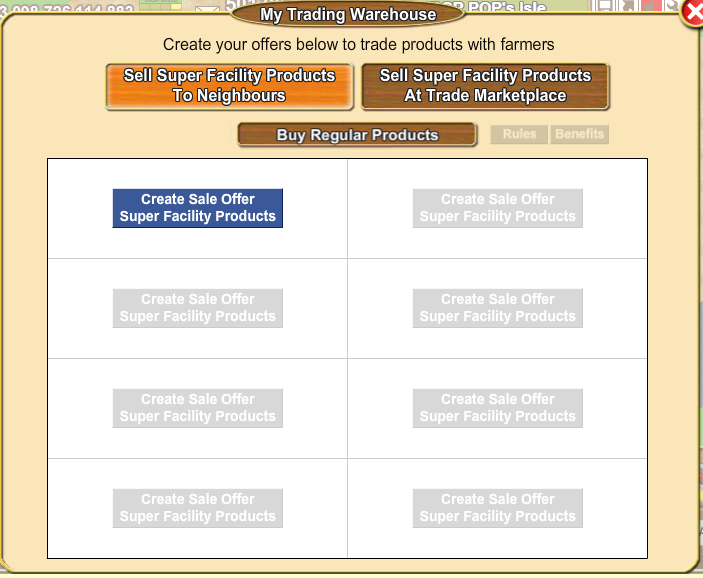 Para agregar los productos de la Super Facility para la venta necesita hacer click en una de las opciones que se encuentran en la parte de arriba de la ventana. 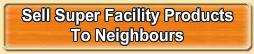 Click en esta para que se vuelva naranja y vender a sus Vecinos. Click en esta para que se vuelva naranja y vender a sus Vecinos. Click en esta para que se vuelva naranja y vender en el Trade Marketplace. Click en esta para que se vuelva naranja y vender en el Trade Marketplace.El proceso para crear las ofertas de venta es exactamente el mismo tanto para la venta a sus Vecinos como para la venta en el Trade Marketplace: Click en Create Sale Offer Super Facility Products y se abrirá la ventana con la opciones de Venta: Category (categoría): Actualmente esta opción se encuentra sombreada dado que solo puede vender productos de la Super Facility. En el futuro también podrá vender productos primarios (de cosechas, de árboles, de animales, peces y flores). Product (producto): elija el producto específico que le gustaría vender. Quantity (cantidad): Al vender productos de la Super Facility siempre será el total de su stock, eso no puede cambiarse. Cuando la venta de productos Primarios esté disponible podrá elegir que cantidad de cada producto elegido le gustaría vender. Mark Up : elija el precio que quiere pedir por sus productos Opciones para Mark Up: Luego de hacer los cambios que quiera haga click en el tilde verde para salvar la oferta. Verá que la oferta se agregó y la siguiente casilla está disponible para que agregue una nueva oferta de venta: Para agregar otra oferta de venta, haga click en Create Sale Offer Super Facility Products y se abrirá la ventana de ofertas de Venta. En estos momentos puede agregar hasta 8 ofertas de venta. Si cambia de parecer respecto al monto ó al precio de cualquiera de las ofertas de venta que ya agregó, puede hacer click en Update y cambiar las cantidades. Recuerde que en los productos de la Super Facility usted NO puede cambiar el monto de los productos, siempre será todo su stock y solo podrá cambiar el precio para Mark Up. Cuando finalice haga click en el tilde verde para salvar. Si desea sacar la oferta que agregó, haga click en Delete y esa oferta será removida y usted podrá agregar otra oferta si así lo desea. Cuando alguien tomó la oferta: Verá la foto del producto vendido, el monto que se vendió, por cuanto lo vendió y si tuvo alguna ganancia si vendió sobre el precio de mercado. Para las ofertas de los Vecinos, usted verá sus fotos de perfil. Las ofertas del Trade Marketplace mostrarán la foto del avatar si usted y el granjero que compró un artículo todavía se encuentran en el mercado ó una foto genérica del avatar de color azul ó violácea si alguno de los dos abandonó el mercado. En ambos casos puede hacer click en la foto para ir a esa granja. Ejemplos de ventas a diferentes precios (Mark Ups) con diferentes fotos de perfil y de avatares: 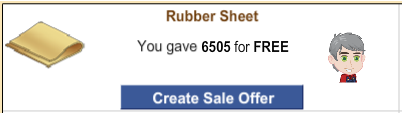 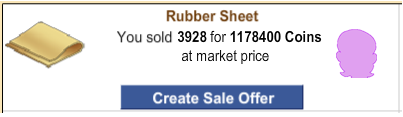 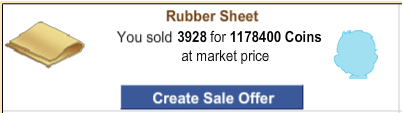 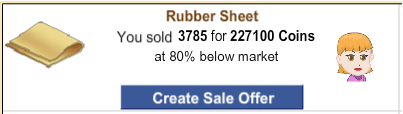 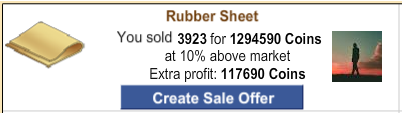 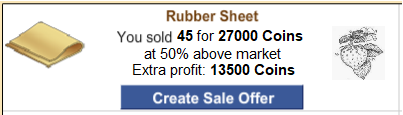 Si un amigo lo tiene a usted como vecino pero usted no lo tiene a el como su vecino y esa persona le compra un item, entonces en la secciòn de Vecinos, en lugar de la foto de perfil de esa persona, verà una foto genèrica. Si coloca el cursor sobre la foto, verà el mensaje Not a Neighbor (no es vecino). Tambièn verà este tipo de foto genèrica si no se tiene foto de perfil. 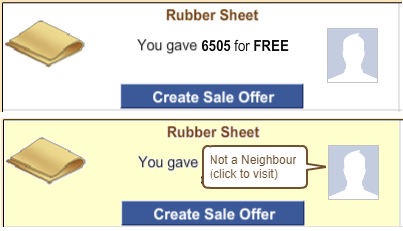 Si el dia no terminó y usted tiene más productos para vender, puede hacer click en Create Sale Offer y agregar una nueva oferta. Para acceder a su Trading Warehouse cuando no está en su propia granja: Puede hacer cualquiera de las siguientes opciones:
Para vender las ofertas Trade a extraños y comprar a extraños vaya al Trade Marketplace. Cuando el dia termina pasadas las 11:59:59PM de su hora local: Cualquier producto que no se haya vendido se verá asi... Una vez que el nuevo dia hay comenzado a las 12AM de su horario local: Puede comenzar más productos en su Super Facility y tendrá más productos para vender. Haga click en Create Sale Offer y haga una nueva oferta. Al Final de la Semana, Domingo 11:59:59 PM de su horario local, cualquier oferta que no se vendió se verá Expirada (Expired) como siempre y el Lunes a las 12:00 AM usted deberá nuevamente actualizar su Super Facility haciendo click en el botón "Upgrade a Super Facility" y comenzar la producción de los artículos nuevos para poder comenzar a venderlos. Luego de hacer esto, cuando vuelva a abrir su Trading Warehouse, verá los productos vendidos de la semana anterior. Al crear una nueva oferta para los nuevos productos, las ofertas de la semana anterior se borrarán automáticamente. Si trata de crear una nueva oferta sin haber actualizado su Super Facility para la nueva semana, le mostraremos un mensaje para dejarle saber esto y con un link hacia el Super Facility Manager. Last edited by marymarcel; Jul 25 2021 at 05:47 PM. |
|
#6
|
||||
|
||||
|
Crear 'Purchase Offers' (ofertas de compra) para productos regulares en su Trading Warehouse:
Guia de Reglas:
Sus lìmites comerciales seguramente seràn diferentes a los de otros granjeros aquì es donde interviene el Alcalde y de esa forma nadie recibe ò da màs ò menos que su propio lìmite.
Los Productos Primarios que puede vender ò comprar son:
Para pedir que le vendan un producto Primario, debe Crear una oferta de Compra (Create a Purchase Offer) en su Warehouse. Haga click en su Warehouse y click en el botòn Buy Regular Products (comprar productos regulares) para que se vuelva anaranjado. Si no està anaranjado entonces està viendo otra secciòn se su warehouse:  Reglas - verà una breve descripciòn de las reglas y los lìmites comerciales para comprar productos primarios en la secciòn Buy Regular Products. Beneficios - verà una breve descripciòn de los beneficios. Super Trader - le dirà que herramientas necesita comprar para convertirse en un Super Trader. Tiene informaciòn sobre estas herramientas en este link: Què son las Trading Advertising Banners? Hay 6 secciones. Una para cada categorìa. Solo puede agregar una oferta por categoria a la vez. Recuerde que usted compra segùn su propio lìmite Comercial y no segùn el lìmite Comercial del vendedor. Si hace click en los botones azules Rules (reglas) y Benefits (beneficios) que se encuentran a la derecha de Buy Regular Products, podrà ver los detalles de cada uno (en ingles). Los detalles de las Reglas y Beneficios en español los encuentra en el siguiente link, bajo la fecha del 3 de Octubre: http://r1.slashkey.com/forum/showthr...06#post6303306 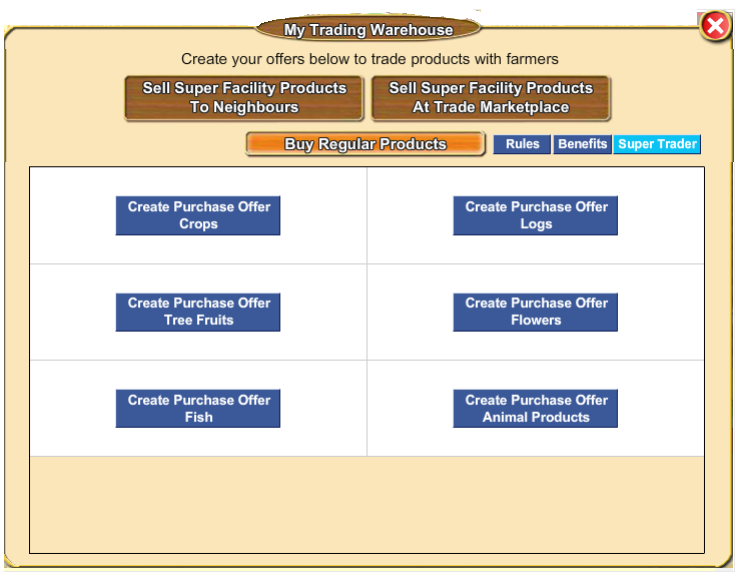 Click en "Create Purchase Offer ...." en la categorìa que usted quiera comprar. La ventana de verà es muy parecida a la que obtiene cuando le vende a otros granjeros haciendo click en sus avatares ò cuando agraga ofertas de su super facility a la warehouse. La categorìa siempre aparece difuminada ya que usted solo puede utilizar esa categoria en particular. La cantidad (quantity) que puede comprar, siempre serà su propio lìmite Comercial y no puede cambiarlo. Las UNICAS opciones que puede cambiar son el producto que desea comprar en esa categorìa y el precio (mark up). Las flechitas cerca del nombre del producto y del precio le permiten cambiar esas opciones. El siguiente es un ejemplo de oferta de Dragon Fruit a 10% debajo del precio de mercado (below market price). Puede ver que producto desea comprar, la cantidad (su Lìmite Comercial) y el precio (Mark up). El precio total tambièn se encuentra en el recuadro: Cuando haya echo sus opciones haga click en el tilde verde y la Oferta de Compra se mostrará para USTED de esta forma: Si cometió un error en el precio puede hacer click en el botón Update y hacer el cambio. Si eligió por ejemplo el cultivo errado, deberá hacer click en el botón Delete para cambiar el producto. Si cambia el precio utilizando el botón Update recuerde hacer click en el tilde verde para guardar cambios. Tan pronto como usted haga su primera oferta el período comercial de 1 hora comenzará. Durante esa hora usted puede
Cuando alguien le vende a usted la oferta, si usted mira su propia warehouse antes de que la hora haya pasado, verá algo parecido a esto. El botón azul en la parte de abajo de la oferta está difuminado y muestra cuanto tiempo tiene que esperar para agregar una nueva oferta de compra. El ejemplo muestra 29 minutos. Si usted mira luego de que haya pasado la hora, entonces debería ver Create Purchase Offer en azul nuevamente. Si un amigo fue quien le vendió, verá su foto de perfil, en caso que tenga una, y si le vendió un extraños, verá la foto de su avatar. La foto de perfil en el ejemplo fue reemplazada por privacidad: Cuando el vendedor ve su oferta, verá una oferta diferente ya que su Límite Comercial es probablemente diferente al suyo. El cultivo y el precio serán los mismos pero la cantidad del cultivo que ellos pueden ver es el de su propio límite Comercial y no el suyo. El siguiente es un ejemplo de alguien viendo la misma oferta de arriba pero teniendo un límite Comercial menor al del comprador: Cuando le venden una oferta, ellos verán algo parecido a esto: Last edited by marymarcel; Jul 25 2021 at 05:48 PM. |
|
#7
|
||||
|
||||
|
Tenemos 2 formas de acceder a la Trading Warehouse de los Vecinos:
Cuando ve a su Vecino, hace click en su avatar y luego click en Show Trading Warehouse (mostrar Trading Warehouse). Puede hacer esto cuando los vea en línea, por ejemplo en cualquier granja, la Taberna (The Inn) ó en el Trade Marketplace. Usando la barra de Vecinos debajo de la pantalla del juego: Cualquier Vecino que tenga productos para comerciar, tendrá un punto beige en su foto en la barra de vecinos debajo del juego. Ninguno de ustedes necesita estar en línea para comerciar de esta forma. Ejemplo: Puede ordenar la barra de vecinos por "*Order by Trade Offers". Click en cualquiera de las fotos de la barra de Vecinos y click en esa opción, todos los Vecinos que hayan agregado ofertas a sus Trading Warehouse, se verán a la derecha de su propia foto. Use las flechas para buscar más vecinos hacia la derecha. Una vez que haya comprado ò vendido productos en cada secciòn (Sell Regular Products y Buy Super Facility Products) el punto beige desaparecerà. Luego de que haya ordenado por Trade Offers, puede hacer click en una foto y elegir "Refresh Trade Offers" lo que le permitirá refrescar el estado de sus vecinos y mostrar a los nuevos que tengan el punto beige. Puede acceder a la Trading Warehouse de sus Vecinos haciendo click en su foto en la barra de Vecinos en la parte de abajo de la pantalla del juego y luego click en Show Trading Warehouse como mostramos aqui debajo. Para acceder a la Trading Warehouse de un extraño, vaya al Trade Marketplace: La mayoría de los granjeros que desean Comerciar se encuentran en ese Mercado. Haga click en el avatar y seleccione Show Trading Warehouse como se muestra aqui abajo. O si estan chateando en el mercado y se encuentran todavia presentes, puede hacer click en lo que estan diciendo en la ventana del chat y se mostrará el menu del avatar. En todos los casos al abrir sus Trading Warehouse, verá algo similar a esto: La ventana tiene 2 secciones:
COMPRANDO Productos de la Super Facility: 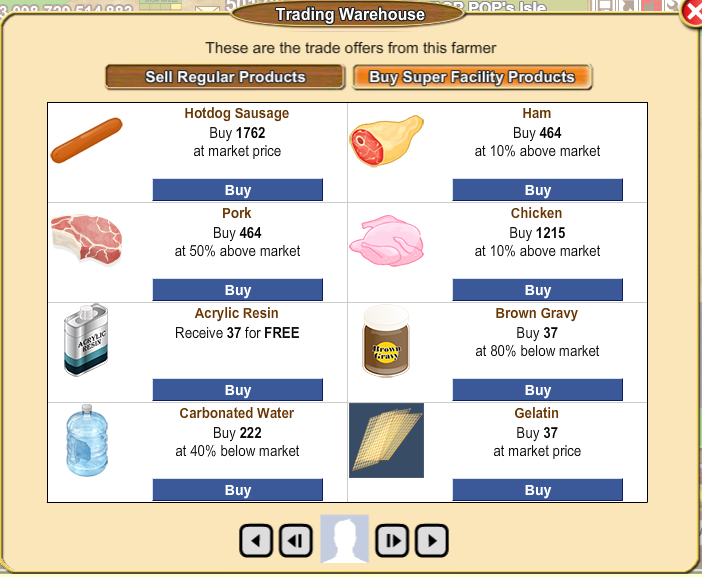 Las flechitas que se encuentran debajo de la ventana le permiten moverse de una secciòn a otra de la warehouse utilizando las flechitas interiores y moverse de una warehouse a otra utilizando las flechitas exteriores sin necesidad de hacer click en cada secciòn ò cerrar la ventana. Cuando se trate de Vecinos verà su foto de perfil si es que tienen una, cuando se trate de extraños, verà la foto de su avatar. Cada casillero le muestra la foto y el nombre del producto, la cantidad disponible para comprar y el Mark up del precio (para los productos de la Super Facility: puede ir desde Free (gratis) hasta 50% sobre (above) el precio del mercado). Cuando hace click en el botón Buy los productos se agregarán a su almacén y las monedas se restarán de su monto. Cualquier producto que no esté disponible para la venta tendrá el mensaje "Already Sold" (ya está vendido) en el casillero. Ejemplo: SOLO puede comprar UN producto de la Super Facility a cada Vecino ó a cada extraño en el Trade Marketplace por dia. Una vez que haya comprado el producto, ese casillero mostrará "Already Sold" y el resto de las ofertas se verán sombreadas: 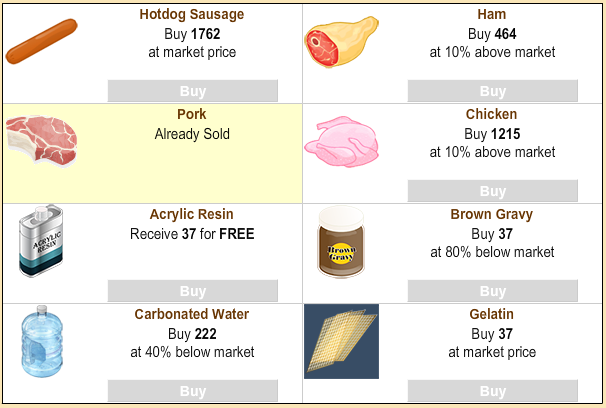 Ahora ya puede cerrar la ventana de ofertas haciendo click en la X roja en la parte superior derecha de la ventana y puede ver si tiene productos regulares ó continuar a la siguiente Trading Warehouse. VENDER Productos Regulares: también conocidos como productos Primarios, que son los cultivos, troncos, frutos de los árboles, flores, peces. Recuerde, para Vender Productos Regulares debe hacer click en el botón Sell Regular Products en la parte de arribe de la warehouse para ver esa sección. Este es un ejemplo de lo que podría ver: Las flechitas que se encuentran debajo de la ventana le permiten moverse de una secciòn a otra de la warehouse utilizando las flechitas interiores y moverse de una warehouse a otra utilizando las flechitas exteriores sin necesidad de hacer click en cada secciòn ò cerrar la ventana. Cuando se trate de Vecinos verà su foto de perfil si es que tienen una, cuando se trate de extraños, verà la foto de su avatar. Las ofertas difuminadas son las que no puede venderles. Las ofertas con el botón azul Sell (vender) son las que puede venderles. Solo puede venderle en una categoría. Cada recuadro muestra su propio Limite Comercial para la cantidad de productos y el precio (Mark up) No puede venderle a otra persona lo mismo que usted esta solicitiando para usted. Si usted tiene una oferta de compra in su warehouse para Mugo Pine, no puede venderle ese mismo producto a otra persona que lo quiera, pero si puede venderle otra de las categorias si es que tiene disponible. Si ve el botón Sell difuminado en una de las categorías podrìa ser por alguna de las siguientes razones:
A continuaciòn tenemos algunos ejemplos. Usted puede colocar el cursor sobre el botòn difuminado para obtener informaciòn: En este caso le dicen que por hoy ya no puede venderle productos regulares a ese granjero y que intente otra vez mañana! Cuando le vende un producto a alguien las otras ofertas se verán difuminadas y el producto se verá como Already Bought. Recibirá una recompensa y la verá en un mensaje breve con letras blancas. Recuerde que su recompensa es 2 veces su Límite Comercial para esa categoría y para el producto que usted tiene como oferta de compra. Ejemplo: Puede entonces cerrar la ventana de ofertas de compras haciendo click en la X roja en la parte superior derecha de la ventana y ver si lo desea los productos de la Super facility o continuar a la próxima Trading Warehouse. Cuando compra algo de la Trading Warehouse de un granjero o el granjero ya no tiene productos disponibles, el color beige desaparecerá de su nombre y para los vecinos, el punto beige ya no se mostrará. Last edited by marymarcel; Dec 06 2019 at 06:57 PM. |





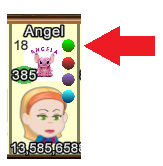
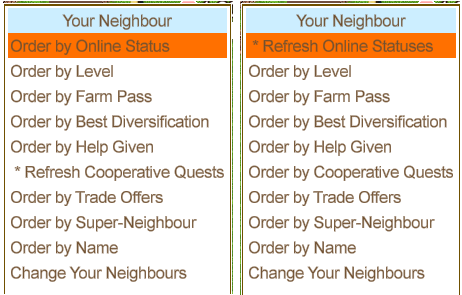
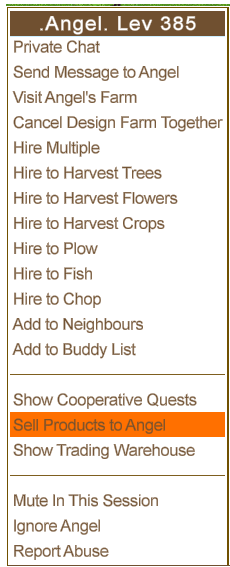
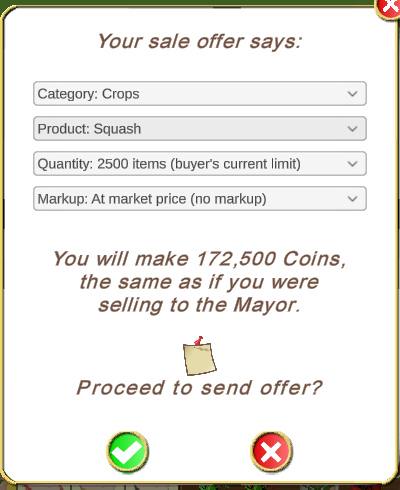
 Si hace click en el anotador podra enviar un mensaje breve junto con la oferta de venta.
Si hace click en el anotador podra enviar un mensaje breve junto con la oferta de venta.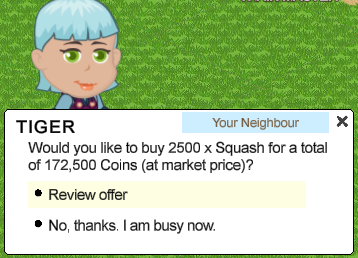
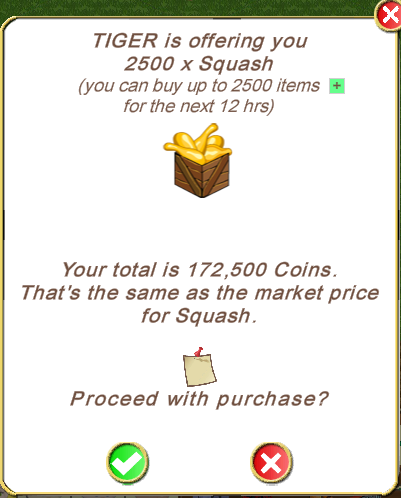
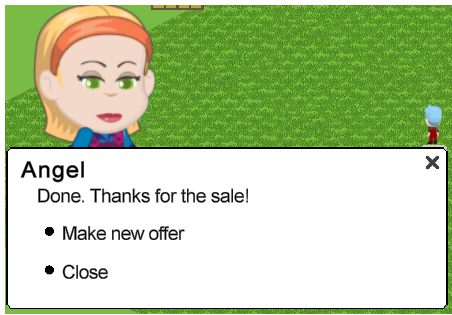


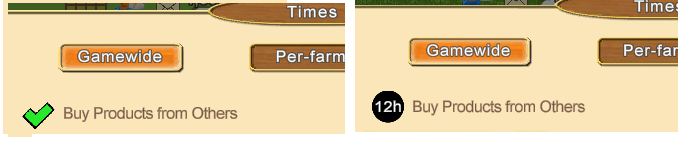
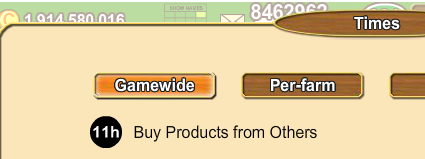
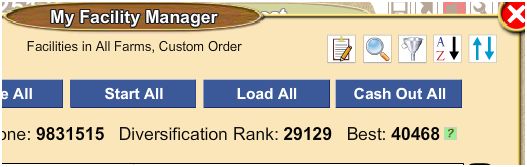
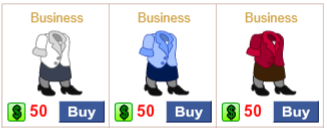
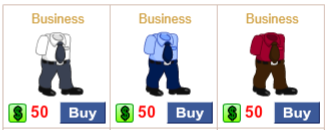
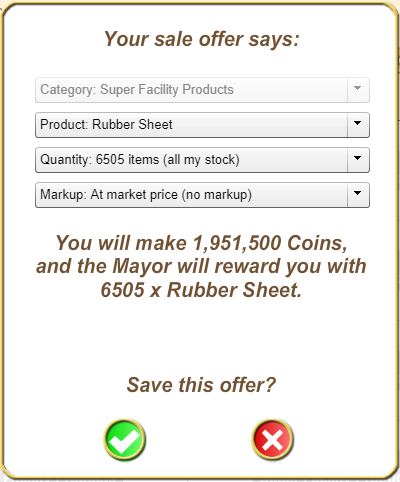





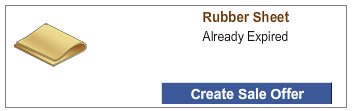
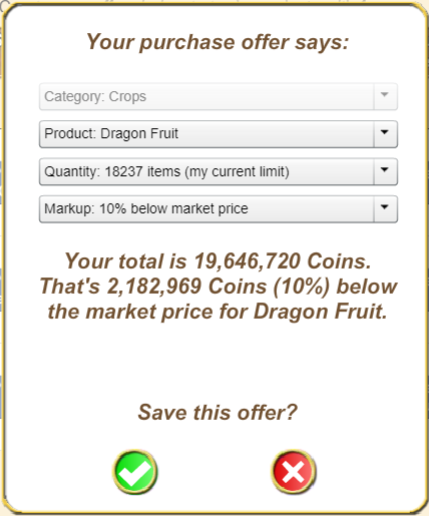
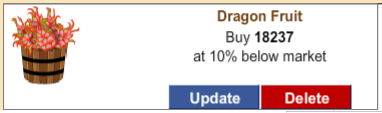
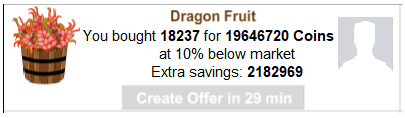
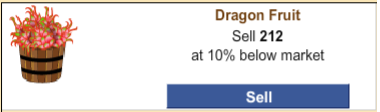
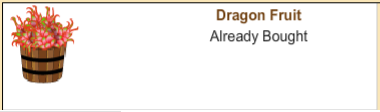
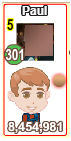
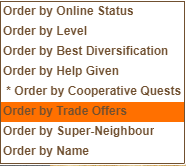
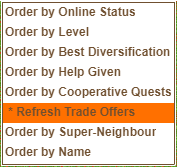
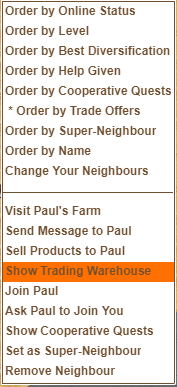
 Los granjeros que tengan ofertas disponibles (productos de la Super facility para vender ò productos regulares/primarios que quieran comprar) en sus Trading Warehouse, tendrán un fondo beige en el nombre de sus avatares. NOTA: Es un color más pálido al color marrón de fondo que se muestra cuando se vende al Alcalde.
Los granjeros que tengan ofertas disponibles (productos de la Super facility para vender ò productos regulares/primarios que quieran comprar) en sus Trading Warehouse, tendrán un fondo beige en el nombre de sus avatares. NOTA: Es un color más pálido al color marrón de fondo que se muestra cuando se vende al Alcalde.  En este ejemplo se muestra a un granjero con el fondo marrón y beige indicando que está vendiendo al Alcalde y también que tiene ofertas disponibles en su Trading Warehouse.
En este ejemplo se muestra a un granjero con el fondo marrón y beige indicando que está vendiendo al Alcalde y también que tiene ofertas disponibles en su Trading Warehouse.

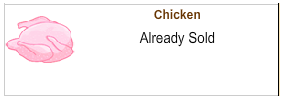
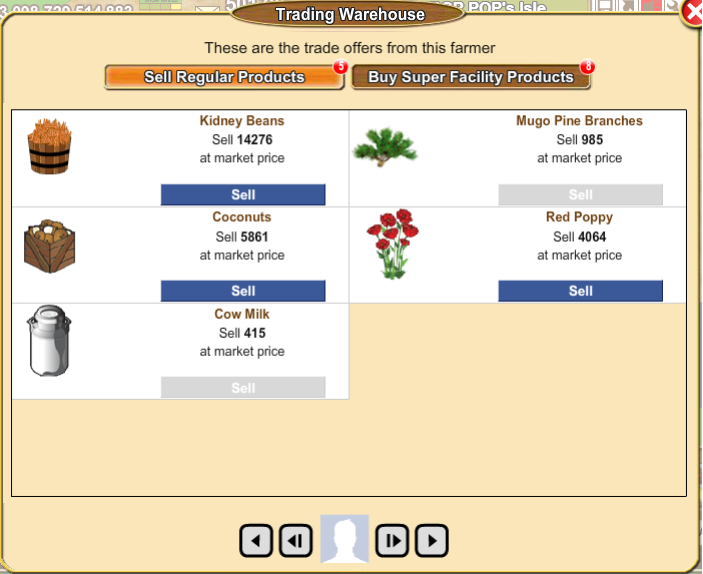
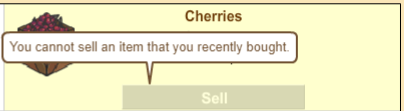
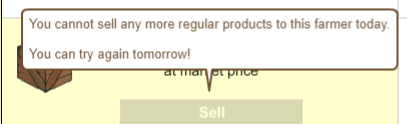
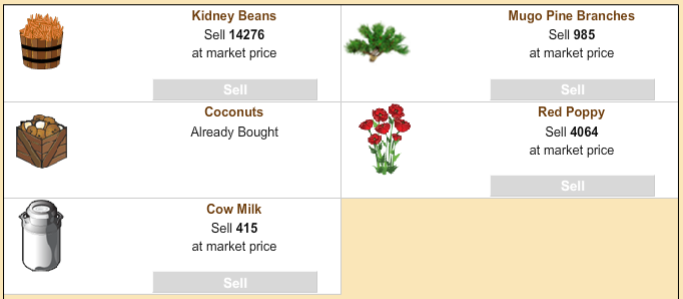

 Linear Mode
Linear Mode

